Card màn hình là thiết bị không thể thiếu trong máy tính, xử lý dữ liệu hình ảnh và trích xuất lên màn hình. Kèm theo là driver tối ưu hiệu suất, nhưng thường lỗi thời so với lúc mua. Cập nhật driver mới nhất là bước quan trọng để máy hoạt động trơn tru và thích ứng với môi trường đồ họa mới.
Cập nhật driver VGA là một quá trình đơn giản và an toàn hơn so với nâng cấp BIOS. Tuy nhiên, nhiều người có thể lo lắng nếu việc cập nhật không thành công. Đừng quá lo lắng, bạn chỉ cần truy cập trang web chính thức của nhà sản xuất VGA để tải driver tương thích. Bài viết này sẽ hướng dẫn chi tiết cách thực hiện.

Hướng dẫn cập nhật driver VGA cho máy tính
Cách cập nhật driver VGA cho màn hình máy tính
1. Tự động cập nhật Driver VGA
Thông thường laptop đều có những đĩa CD đi kèm để cài đặt driver nhưng hầu hết đều đã là các phiên bản cũ, bạn khó có thể cập nhật driver vga mới nhất thông qua đĩa CD. Nhưng bạn có thể sử dụng chức năng tự động tìm và cài đặt driver VGA trên Windows để tải và update driver VGA mới nhất trên hệ thống của Microsoft nếu như bạn không nắm rõ máy tính của bạn sử dụng VGA nào.
Ngoài ra, trên Windows 10 được trang bị sẵn tính năng Update Driver, tự động kiểm tra toàn bộ thiết bị kết nối với máy tính, gồm card đồ họa, card âm thanh, USB... sau đó tiến hành tải về driver bản mới nhất phù hợp. Tuy nhiên để quá trình này tiến hành đúng, tránh trường hợp tải nhầm phiên bản cũ, người dùng nên tự tiến hành thực hiện việc nâng cấp thông qua tính năng Update Driver.
Mở cửa sổ Run (Windows + R) và gõ devmgmt.msc để mở cửa sổ Device Manager.
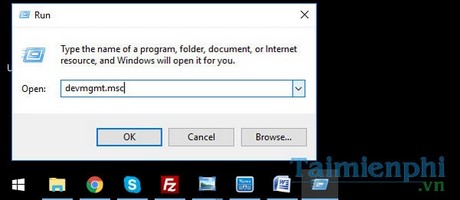
Sau đó tìm đến mục Display Adapter và cập nhật vga có trong mục này bằng cách chuột phải chọn Update driver software…

Sau đó chọn Search automatically for updated driver software hệ thống sẽ tự động tìm và cập nhật driver VGA phiên bản mới nhất cho bạn thông qua kết nối internet.

2. Cập nhật Driver VGA thủ công
Ưu điểm của cập nhật thủ công là bản có thể tải được bản driver mới nhất, thậm chỉ cả bản driver vừa ra cách đây 1 tiếng. Tuy nhiên bạn cần xác định chính xác loại driver vga mà bạn cần tải về.
Đầu tiên, bạn cần xác định VGA của bạn là VGA Onboard hay VGA rời. Trên laptop thì bạn có thể nhìn vào phần giới thiệu thông tin máy được dán ngay phía dưới bàn phím laptop hoặc bạn có thể mở Run và gõ dxdiag để mở cửa sổ DirectX Diagnostic Tool và kiểm tra VGA của bạn có tên là gì

Sau đó truy cập địa chỉ của hãng sản xuất VGA để tải về driver phù hợp. Hiện tại có 1 số hãng cung cấp VGA lớn trên thị trường như sau:
Tải Driver Nvidia tại đây: Download Nvidia.
Tải Driver Ati AMD tại đây: Download ATi AMD.
Tải Driver Intell tại đây: Download Intel.

Hãy tìm chỉnh xác bản driver vga và tương thích với hệ điều hành của bạn. Ngoài ra, bạn có thể sử dụng một số công cụ như Driver Booster 3 sẽ giúp bạn tìm những phiên bản cập nhật driver VGA và cả các thiết bị khác như card mạng, âm thanh,… tương thích nhất cho máy của bạn. Bên cạnh đó, bạn có thể chọn mua card màn hình cho máy tính tùy thuộc vào mục đích sử dụng và kinh tế của mình nhé.
https://thuthuat.taimienphi.vn/cap-nhat-driver-vga-card-man-hinh-13281n.aspx
Như vậy, trên đây chúng tôi đã hướng dẫn rất chi tiết cho các bạn cách cập nhật driver VGA cho màn hình máy tính. Hiện có khá nhiều các hãng sản xuất card VGA (GPU) lớn đó là Intel, Nvidia, AMD, do đó tùy vào từng trường hợp bạn đọc sử dụng loại card nào có thể áp dụng tương tự bài viết trên đây để cập nhật driver card màn hình của mình nhé.